Социальная сеть «ВКонтакте» каждый год радует нас какими-то новшествами. Особенно это касается сообществ. Разработчики уделяют им довольно много внимания, и постоянно стараются сделать управление группой более комфортным и эффективным, добавляя в нее те или иные полезные функции. Если Вы не знаете, как создать чат в группе, тогда читайте здесь. Именно о нем и пойдет речь в нашей статье. Используя чат, вы сможете получить все выгоды от нахождения в социальной сети ВКонтакте.
Итак, на этот раз таким новым инструментом стал чат в группах ВК. Он позволяет общаться с другими пользователями ВКонтакте точно также, как в скайпе.
Чат ВКонтакте – как создать

Данный инструмент представляет собой приложение, которое Вам необходимо установить в группу. Его можно использовать в различных целях:
- Развлекательная (общение, игры и т.д.),
- Информационная (люди могут задавать вопросы, уточнять ту или иную информацию),
- Рекламная,
- Получение обратной связи и т.д.
На главной странице паблика создается кнопка, которая переводит пользователя на чат. И выглядит она примерно так:
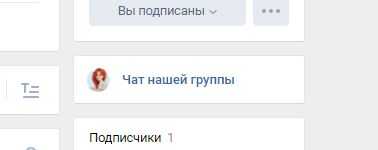
Нажав на нее, откроется новое окно.
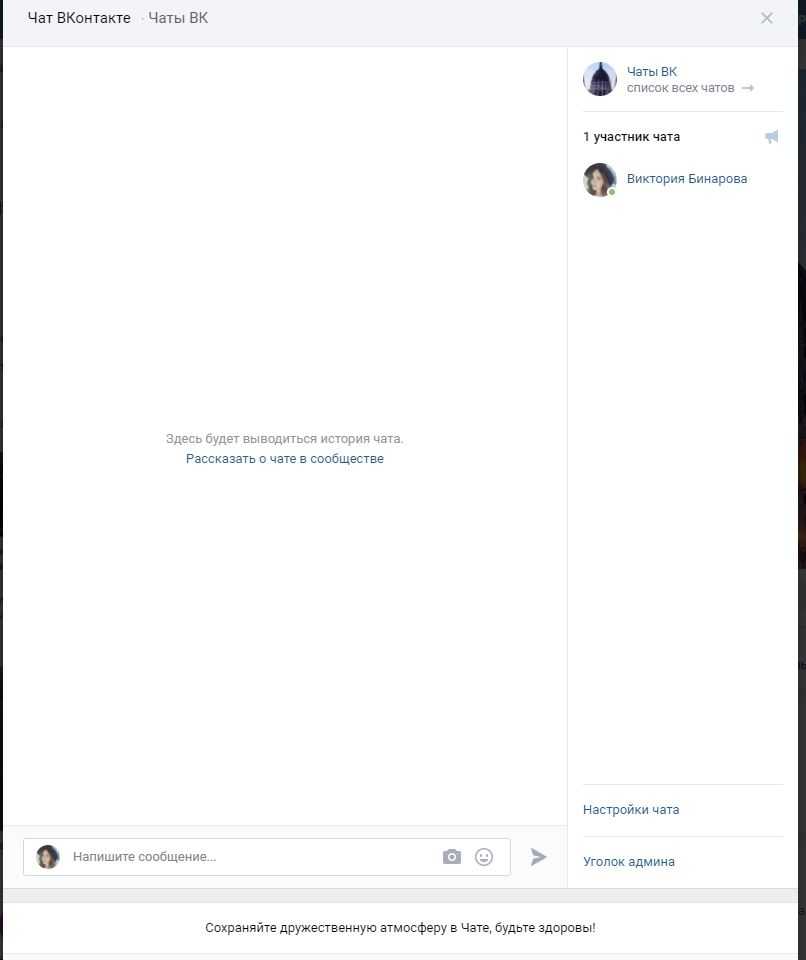
Здесь все довольно просто и ясно. Чем-то напоминает обычный диалог, а точнее беседу. За исключением того, что справа есть ряд настроек и список участников.
Далее в нашей статье мы поговорим о том, как включить или отключить чат, какими настройками он обладает и как их использовать.
Как включить чат ВК
Если Вы уже использовали в своем паблике какие-либо приложения и виджеты, то Вы должны также примерно понимать, как включается чат.
Для тех, кто не знает, просто следуйте инструкции описанной ниже:
- Зайдите в «Управление сообществом».
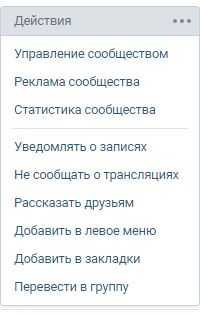
- Справа выберите раздел «Приложения» и найдите в списке «Чат ВКонтакте».
- Нажмите кнопку «Добавить».
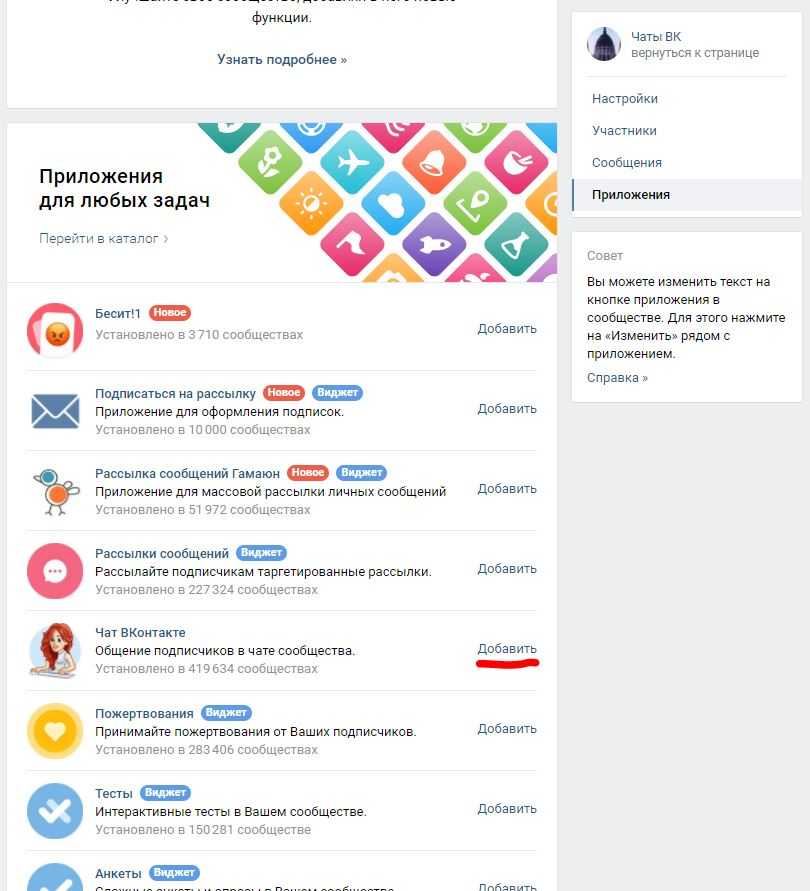
- После этого вверху страницы появится раздел со стартовыми настройками. Здесь Вы выбираете название кнопки, видимость, сниппет и название приложения.
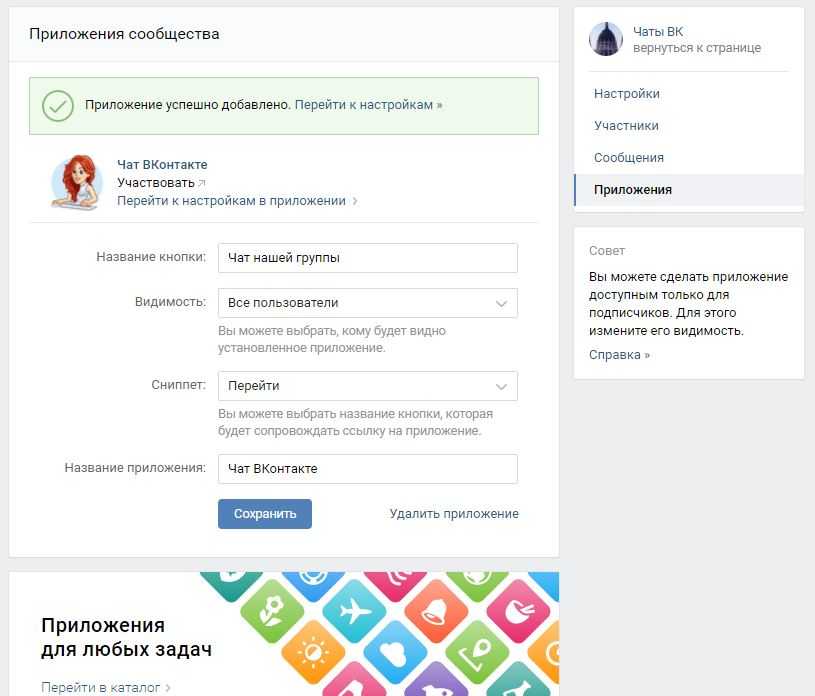
- Нажмите «Сохранить».
После проделанных действий в правой колонке сообщества появится кнопка, нажав на которую откроется окно с беседой сообщества.
При первом включении у Вас появится окно, в котором необходимо будет нажать «Запустить Чат в сообществе», чтобы он начал свою работу.
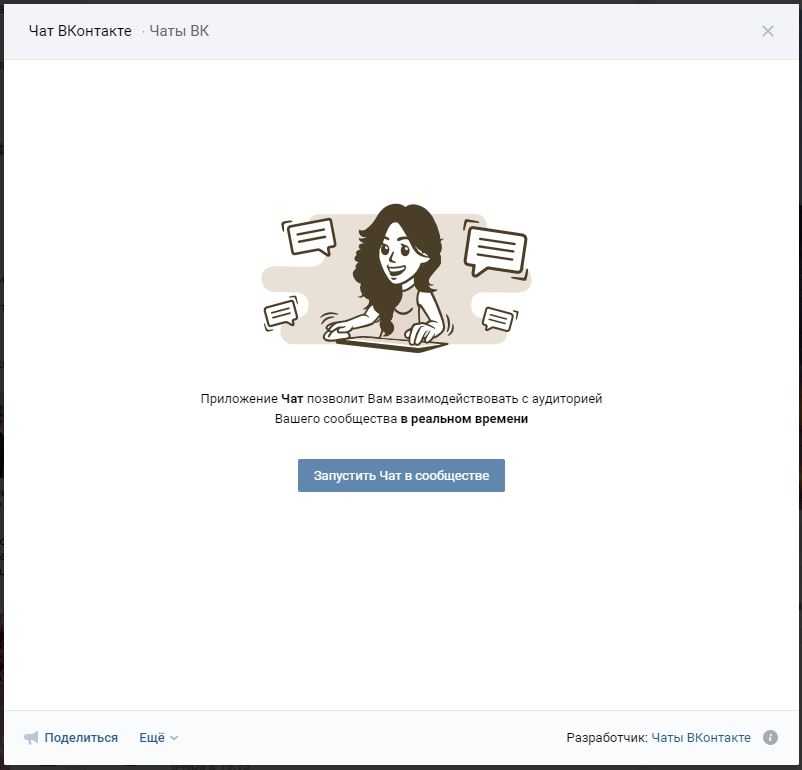
Настройки чата ВКонтакте
Теперь давайте подробно разберем настройки данного инструмента:
- В правом верхнем углу можно нажать кнопку «Список всех чатов» и Вам будут показаны все беседы, в которых Вы состоите, а также некоторые популярные.
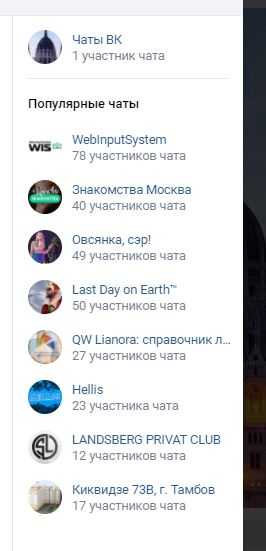
- Над списком участников расположена кнопка «Рассказать друзьям». Нажав на нее, Вы сможете поделиться ссылкой Вашего чата.
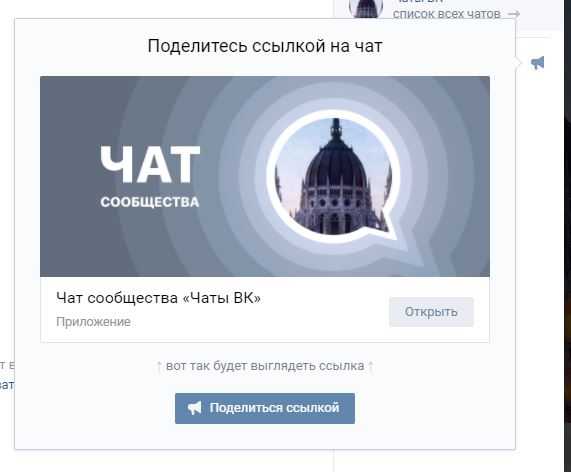
- При нажатии на любого участника, будет показана небольшая информация о нем и его посты. Также Вы сможете упомянуть его в сообщении, нажав соответствующую кнопку.
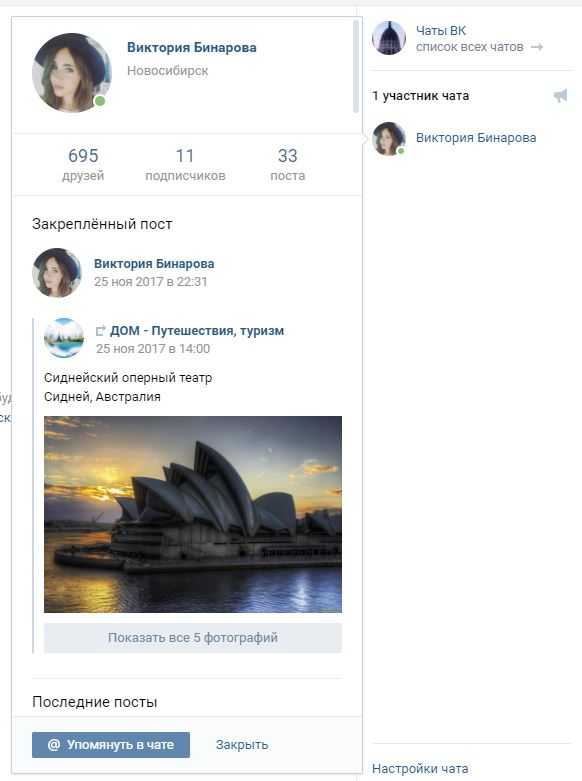
- Кнопка «Настройки чата», расположенная под списком участников, открывает небольшое меню. Далее поговорим о каждом пункте отдельно.
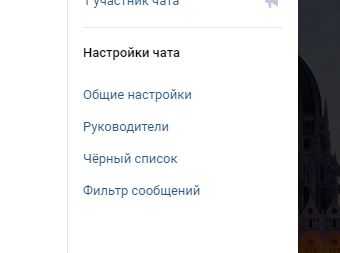
- «Общие настройки». Здесь Вы сможете настроить доступ, возможность отправлять фотографии, задать тему, указать ссылку на трансляцию и изменить текст, расположенный в футере.
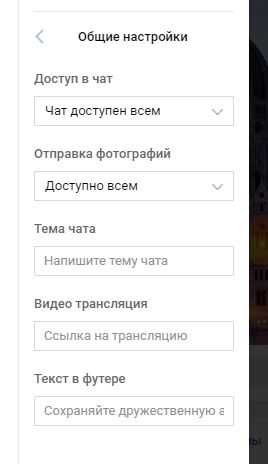
- «Руководители». Здесь отображается список руководителей. Вы можете добавить нового или удалить существующего.
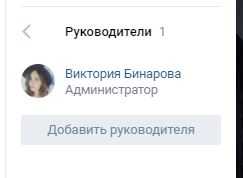
- «Черный список». Тут все понятно. Добавляйте сюда людей, которые злоупотребляют чатом (спам, флуд, капс, нецензурная речь и т.д.).
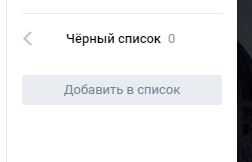
- «Фильтр сообщений». Данные фильтры помогут Вам автоматизироватьборбу с нарушителями. Первый фильтр удаляет сообщения, в которых содержатся маты, оскорбления и т.д. Второй – сообщения, в котором содержаться определенные слова (список слов Вы должны указать в поле через запятую). Также здесь есть возможность настроить ссылки в сообщениях.
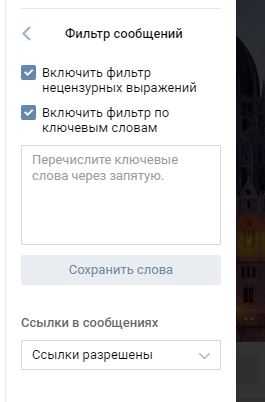
- Кнопка «Уголок админа» открывает небольшую памятку. Здесь показаны основные нюансы в работе с чатом (что куда нажать, что за что отвечает и т.д.). Довольно полезный раздел.
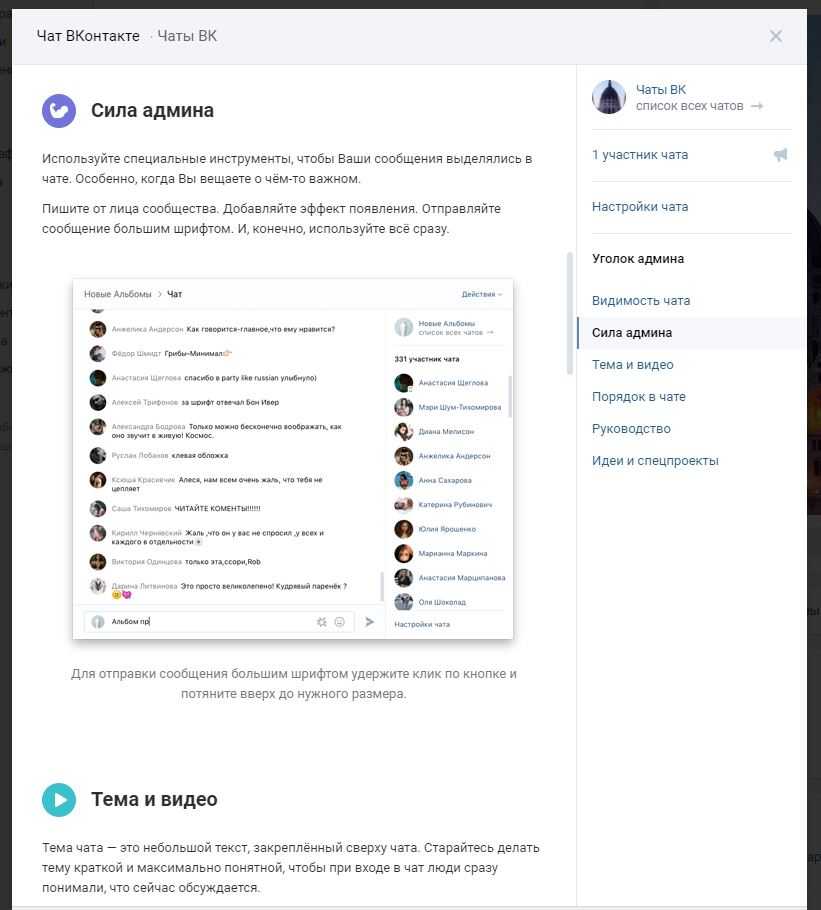
- Каждое сообщение можно лайкнуть. А также удалить – просто наведите на него курсором мыши, и слева появится значок в виде крестика.

- Если Вы нажмете на свою иконку в строке для ввода текста, то откроется небольшое окошко, в котором Вы сможете убрать себя из списка участников, выбрать значок, который будет отображаться на Вашей миниатюре, выбрать способ отправки (от своего или от имени сообщества).
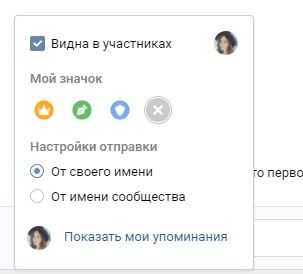
- А нажав кнопку «Показать мои упоминания», Вы откроете небольшое окно, в котором Вы увидите все Ваши упоминания (если они были), а также сможете настроить оповещения (колокольчик в правом верхнем углу).
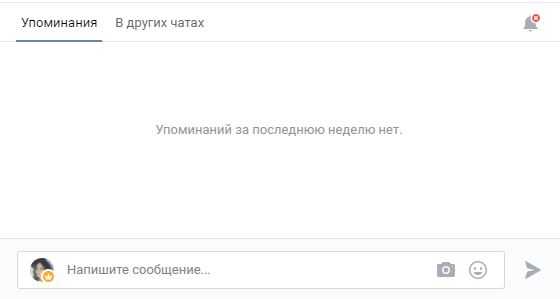
Как видите, настроек здесь предостаточно для комфортного и эффективного общения с пользователями. Вы также можете назначить модератора, который будет следить за порядком и соблюдением правил.
Как отключить чат ВКонтакте
Теперь давайте поговорим о том, как выключить чат.
Делается все аналогично включению:
- Зайдите в «Управление сообществом».
- Справа выберите раздел «Приложения» и найдите «Чат ВКонтакте». В нашем случае оно одно и найти его нам не составило труда.
- Нажмите кнопку «Удалить приложение».
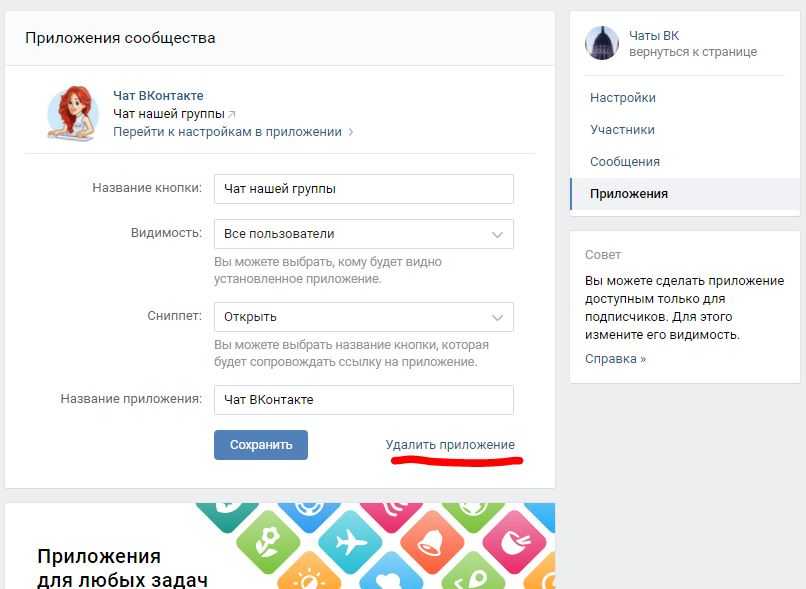
- И подтвердите действие.
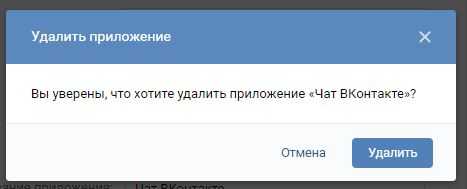
Все довольно просто. Работать с чатом сможет каждый человек, ведь это легко.
Возможные ошибки при работе с чатом ВК
Администраторы сообществ часто допускают ошибки, работая с данным инструментом. Давайте разберемся, какие именно:
- Неверное название кнопки, расположенной на главной странице группы.
Как ни странно, но если неправильно назвать кнопку, большинство подписчиков могут даже не понять, что в группе есть чат. Поэтому, укажите такое название, которое будет ясно давать понять, что нажав сюда, человек попадет в общую беседу сообщества.
- Малая активность.
Для повышения числа участников чата упоминайте о нем в своих постах (например, после той или иной новости добавьте что-то типа «Данную новость Вы можете обсудить с другими участниками группы здесь»).
- Отсутствие модераторов в больших пабликах.
Для поддержания порядка найдите (наймите) 1 – 2 модераторов, которые будут постоянно онлайн. Это особенно важно, когда у Вас большое сообщество.
- Фильтры.
Еще один полезный инструмент, который не все используют. Фильтры помогут Вам автоматизировать процесс наведения порядка. В автоматическом режиме будут отсеяны большинство некорректных сообщений.
- Черный список.
Часто администраторы забывают о том, что есть ЧС,куда можно добавить особенно надоедливых и неприятных людей.
Итог
Мы рассмотрели с Вами довольно интересный и полезный инструмент – чат в группах ВКонтакте. Вы узнали, для чего он нужен, как использовать и работать с ним.
Мы постарались дать максимально исчерпывающую информацию по данному вопросу. Надеемся, статья была для Вас полезной.